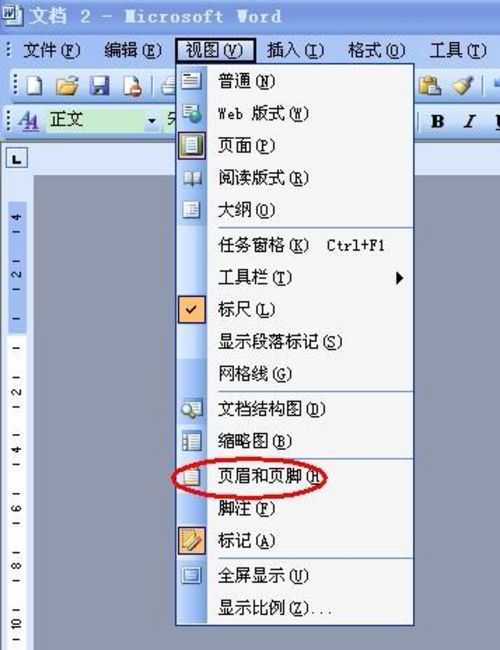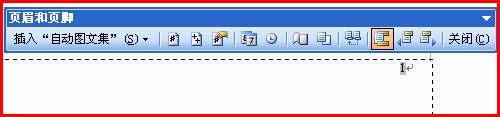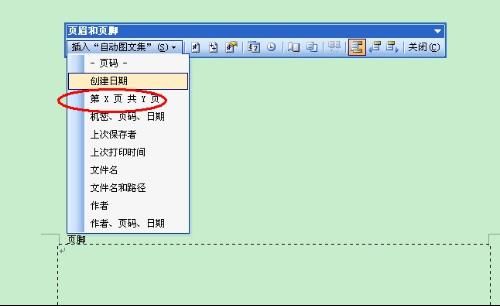本文所分享的知识点是【word如何设置页码】,欢迎您喜欢我爱IT技术网所分享的教程、知识、经验或攻略,下面是详细的讲解。
word如何设置页码
|
在word设置页码,可以让文档整理得有条有序。通常我们在写论文,写报告的时候需要设置页码,那么word如何设置页码呢?选中要另外编页码的内容,文件→页面设置→纸张→预览中的应用于“插入点之后,确定后;菜单:视图/页眉页脚,出现页眉页脚工具栏时,切换到页脚,页脚的右上角同时出现“与上一节相同”,首先点击工具栏中的“链接到前一个”按钮,这时“与上一节相同”消失,说明此状态下的当前页和后面页已经和前面的页分作了两节,此时设置页脚后,前面的页面上不会出现页码。然后在页眉页脚工具栏中选择“设置页码格式”按钮,在页码编排选项中选择起始页码,然后在框中书写1,或单击向上的按钮;确定后,从当前页开始为1的页码编排就成功了。 解决方法与步骤: A、页码从第二页开始 1、选择“插入-页码”,打开“页码”对话框。
2、取消“首页显示页码”复选框中的对钩,然后单击“格式”按钮,打开“页码格式”对话框。 3、“起始页码”后的框中键入数字“0” 。 4、按“确定”退出。 B、页码从任意页开始 1、将光标定位于需要开始编页码的页首位置。 2、选择“插入-分隔符”,打开“分隔符”对话框,在“分隔符类型”下单击选中“下一页”单选钮。
3、选择“视图-页眉和页脚”,并将光标定位于页脚处。 4、在“页眉和页脚”工具栏中依次进行以下操作: ①单击“同前”按钮,断开同前一节的链接。 ②单击“插入页码”按钮,再单击“页码格式”按钮,打开“页码格式”对话框。 ③在“起始页码”后的框中键入相应起始数字。 ④单击“关闭”按钮。 C、页码不连续 如“目录”与“正文”的页码均需单独排,可按以下步骤操作: 1、将光标定位于需要开始重新编页码的页首位置。 2、选择“插入-分隔符”,打开“分隔符”对话框,在“分隔符类型”下单击以选中“下一页”复选钮。 3、选择“插入—页码”,打开“页码”对话框。单击“格式”按钮,打开“页码格式”对话框。 4、“起始页码”后的框中键入数字“1”
5、按“确定”退出。 D、页码每栏显示 文档分栏后,按常规插入页码,只能实现一页一个页码。如何实现每个分栏一个单独的页码呢?可以利用域的功能实现: 1、选择“视图-页眉和页脚”,并将光标定位于页脚处的左栏放页码的位置。
2、同时按下Ctrl+F9功能键,光标位置会出现一个带有阴影的“{ }”,这就是域的标志。 3、在“{ }”内输入“=”后,再同时按下Ctrl+F9功能键,在这次出现的花括号内输入“page”(表示插入“当前页”域代码)。 4、将光标移到内部一对花括号之后,输入“*2-1”,此时,在页脚处得到这样一行域代码:“{={page}*2-1}}”。 5、将光标停留在这个域代码上,按右键选择“更新域”,即可看到当前页左栏的页码。 6、选中刚刚输入的域代码,进行复制,并粘贴在页脚处右栏放页码的位置。 7、选中刚刚粘贴上去的域,按右键选择“切换域代码”,将域代码“{={page}*2-1}}”改为“{={page}*2}}”, 按右键选择“更新域”即可。 |
关于word如何设置页码的相关讨论如下:
相关问题:word如何设置双页码
答:一页双栏才需要双页码,设置方法如下: 1、依次点击“视图”-“页眉和页脚”-切换到页脚。 2、将光标定位于页脚处的左栏放页码的位置。 3、同时按下“Ctrl+F9”功能键,光标位置会出现一个带有阴影的“{ }”,这就是域的标志。 4、在“{ }”内输入“=”后,... >>详细
相关问题:word页码设置word中如何设置页码页码从任意页开始...
答:打开一个文档,如果是想从某一页开始插入页码作为第一页,将鼠标光标移动到该页的上一页的末尾,如这里的红色方框位置所示。 点击菜单栏的“页面布局”,然后点击“分页符”,在分页符下面弹出的功能选择中,点击“下一页”。 这时候就自动跳转到下一... >>详细
相关问题:Word怎么设置连续页码?
答:word文档中连续页码设置步骤: 1、打开Word,切换至“插入”栏目,点击“页码”->“设置页码格式”。 2、在打开的窗口中,选择一种“编码”格式,然后勾寻起始页码”,并且输入1,点击“确定”按钮。 3、接着点击“页码”->“页码底部”,然后选择一种页码样式... >>详细
- 评论列表(网友评论仅供网友表达个人看法,并不表明本站同意其观点或证实其描述)
-